Filtrado de Llamadas en iOS 26: Guía de Configuración y Solución de Problemas
Apple ha introducido una forma más inteligente de manejar llamadas de números desconocidos en iOS 26 con su nueva función de Call Screening. Ya sea que estés cansado de las llamadas spam o solo quieras más control sobre quién te contacta, esta herramienta puede ayudar. En esta guía, te mostraremos cómo activar Call Screening en tu iPhone y qué hacer si no funciona como se espera.
Parte 1: ¿Qué es Call Screening en iOS 26?
Apple está mejorando la experiencia de la app Teléfono en iOS 26 con herramientas más inteligentes de gestión de llamadas diseñadas para ayudarte a evitar spam, filtrar llamadas de números desconocidos y ahorrar tiempo. Aquí tienes un vistazo rápido a las principales mejoras:
- Filtrado automático de llamadas desconocidas: iOS 26 puede responder automáticamente a llamadas de números desconocidos y pedir al llamante que indique su nombre y el motivo de la llamada.
- Transcripción en vivo: La respuesta del llamante se transcribe en tiempo real para que puedas decidir si responder o ignorar, sin necesidad de contestar el teléfono.
- Enfocado en la privacidad: Todo el procesamiento se realiza en el dispositivo, por lo que no se envía audio a la nube. Tu voz y datos personales permanecen privados.
- Activación manual: La función está desactivada por defecto y se puede habilitar en los ajustes de la app Teléfono.
- Hold Assist: Mientras estás en espera, tu iPhone escucha a una persona real y te alerta cuando alguien contesta, para que no tengas que esperar en la línea.
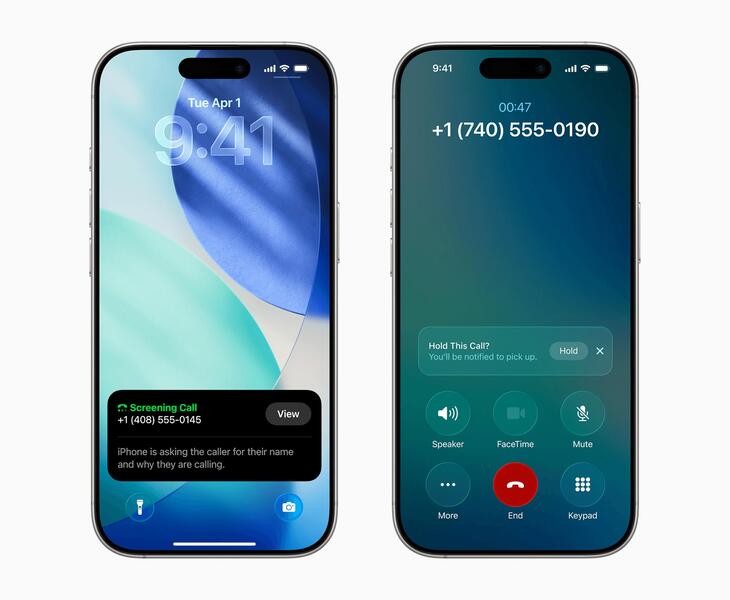
Estas nuevas herramientas traen formas más inteligentes y privadas de manejar llamadas, ya sea evitando llamadas robóticas o multitarea durante tiempos de espera largos.
Parte 2. Cómo activar Call Screening en iPhone iOS 26
A diferencia de ciertas otras funciones de iOS 26, Call Screening no está activada por defecto: tendrás que encenderla manualmente:
- Abre la app Ajustes.
- Desplázate hacia abajo y toca Apps.
- Elige la app Teléfono.
- Busca la sección Llamadas de números desconocidos y activa el interruptor de Call Screening.
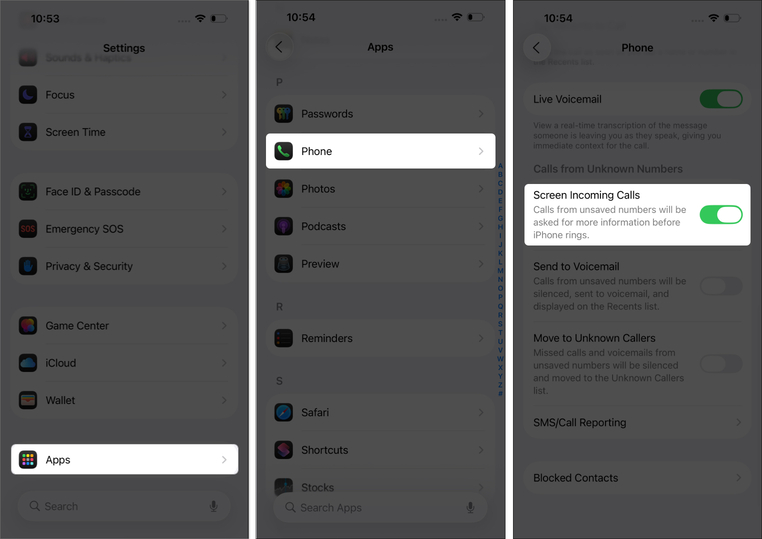
Parte 3: ¿Por qué no funciona Call Screening en iOS 26?
Cuando Call Screening de iOS 26 no funciona en tu iPhone, no te preocupes, puede suceder por unas pocas razones simples:
- Apple aún no soporta call screening en todos los países.
- Si no has actualizado a la última versión de iOS 26, la función podría faltar o ser inestable.
- Configuraciones incorrectas de idioma o región pueden impedir que call screening funcione correctamente.
- Call screening podría estar desactivado en los ajustes de la app Teléfono por defecto.
- Como cualquier nueva actualización de iOS, pequeños errores pueden afectar cómo funciona call screening.
- Tu operador móvil podría no soportar esta función aún.
Parte 4: Cómo solucionar problemas de Call Screening en iOS 26 (4 formas probadas)
Si los ajustes de call screening del iPhone no funcionan para ti, aquí hay 4 formas simples de volver a la normalidad. Estos pasos pueden ayudarte a solucionar problemas de call screening en iOS 26 rápidamente, sin necesidad de habilidades técnicas.
Método 1: Verificar la versión de iOS y actualizar si es necesario
Una de las razones más comunes por las que call screening y hold assist en iOS 26 no funcionan es porque la versión de iOS está desactualizada o incompleta. Apple a menudo lanza pequeñas actualizaciones después de las versiones principales para corregir errores y mejorar nuevas funciones como call screening.
- Abre la app Ajustes desde tu pantalla de inicio.
- Desplázate hacia abajo y toca General.
- Selecciona Actualización de software de la lista. Si hay una nueva actualización disponible, toca Descargar e instalar.
- Sigue las indicaciones, acepta cualquier término y deja que tu iPhone se reinicie una vez que la actualización esté completa.

Método 2: Reiniciar tu iPhone
La solución más rápida para problemas de call screening en iOS 26 podría ser reiniciar tu iPhone. Este paso rápido refresca los procesos en segundo plano de tu dispositivo, elimina problemas temporales y a menudo restaura funciones faltantes como call screening y hold assist sin esfuerzo adicional.
- Presiona y mantén presionado el botón lateral junto con el botón de Subir o Bajar volumen hasta que aparezca el deslizador de apagado en tu pantalla.
- Desliza para apagar tu iPhone y espera a que la pantalla se vuelva completamente negra.
- Después de unos 10–15 segundos, presiona y mantén presionado el botón lateral nuevamente hasta que aparezca el logo de Apple.

Método 3: Configurar el idioma y la región correctos
Configuraciones incorrectas de Idioma y Región pueden afectar cómo funcionan algunas funciones de iOS, incluyendo call screening y hold assist en iOS 26. Si tu iPhone no está configurado en un idioma o país compatible, la función podría permanecer desactivada o con fallos. Ajustar estos ajustes a menudo ayuda a solucionar call screening en iOS 26 de manera efectiva.
- Ve a los Ajustes de tu iPhone.
- Toca General.
- Ahora toca Idioma y región.
- Bajo Idioma del iPhone, asegúrate de que esté configurado en Inglés (Estados Unidos) o otra región conocida por soportar funciones de llamadas de iOS 26.
- Verifica el ajuste de Región y cámbialo a Estados Unidos si está configurado en una región donde call screening podría estar restringido.
- Después de hacer cambios, reinicia tu iPhone para aplicar los nuevos ajustes.
- Prueba la función de call screening nuevamente recibiendo una llamada de un número desconocido.
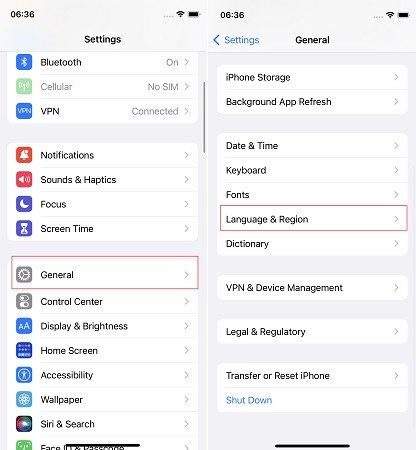
Método 4: Solucionar el problema de Call Screening en iOS 26 con ReiBoot (Sin pérdida de datos)
Tenorshare ReiBoot puede ayudar si aún tienes problemas con call screening en iOS 26. Es una herramienta profesional de reparación de iOS diseñada para personas que quieren corregir problemas del sistema sin perder sus datos. Ya sea que las funciones de call screening y hold assist en iOS 26 no funcionen o tu iPhone se congele, ReiBoot ofrece una solución con un solo clic. Funciona sin problemas con todas las versiones de iOS y es perfecta para usuarios no técnicos que solo quieren que su iPhone vuelva a funcionar rápido, seguro y sin complicaciones.
Principales características de Tenorshare ReiBoot:
- Repara más de 150+ problemas del sistema iOS (llamadas, errores de pantalla, actualizaciones, etc.)
- Sin pérdida de datos usando el modo de Reparación Estándar
- Compatible con iOS 26 y todas las versiones anteriores
- Modo de Recuperación con un clic (entrar/salir fácilmente)
- Interfaz simple para todos los niveles de usuarios
- Seguro y confiable por millones en todo el mundo
Aquí te explicamos cómo solucionar call screening no funcionando en iOS 26 con Tenorshare ReiBoot:
- Descarga e instala ReiBoot en tu ordenador. Abre el programa y conecta tu iPhone al ordenador. Haz clic en el botón "Iniciar" para comenzar el proceso de Recuperación del Sistema iOS.
- Haz clic en Reparación Estándar. Asegúrate de leer la nota a continuación con cuidado para no cometer errores.
- Descarga el paquete de firmware. Si ya tienes el archivo de firmware, también puedes importarlo manualmente.
- Haz clic en Iniciar Reparación Estándar. Espera mientras el software repara tu dispositivo.
- Cuando la reparación termine, tu dispositivo se reiniciará normalmente, por lo que puedes probar actualizar a iOS 26 nuevamente experimentando la función de call screen normalmente.





Conclusión:
Call screening de iOS 26 no funciona especialmente cuando dependes de él para evitar interrupciones no deseadas. Aunque ajustes menores en los settings pueden ayudar, problemas más profundos podrían necesitar una solución más inteligente. Ahí es donde entra Tenorshare ReiBoot. Esta potente herramienta corrige fallos a nivel de sistema, incluyendo problemas de call screening y Hold Assist, sin borrar tus datos. Con solo un clic, puedes reparar tu iPhone, actualizar o incluso degradar desde iOS 26 fácilmente.

Tenorshare ReiBoot: Soluciona Problemas de iOS
- Repara 150+ problemas y errores iOS 26 en iPhone, iPad.
- Funciona bastante bien en dispositivo se queda en Apple logo, pantalla negra, se queda en modo recuperación, se reinicia solo, falló al jailbreak iOS 26, etc.
- Restaura tu dispositivo de fábrica sin iTunes.
- Soporta todos los modelos de iPhone, iPad o iPod y el último iOS 26 y versiones anteriores.
Expresa Tu Opinión
luego escribe tu reseña








Por Daniel López
09/12/2025 / ios-26
¡100 % Útil!